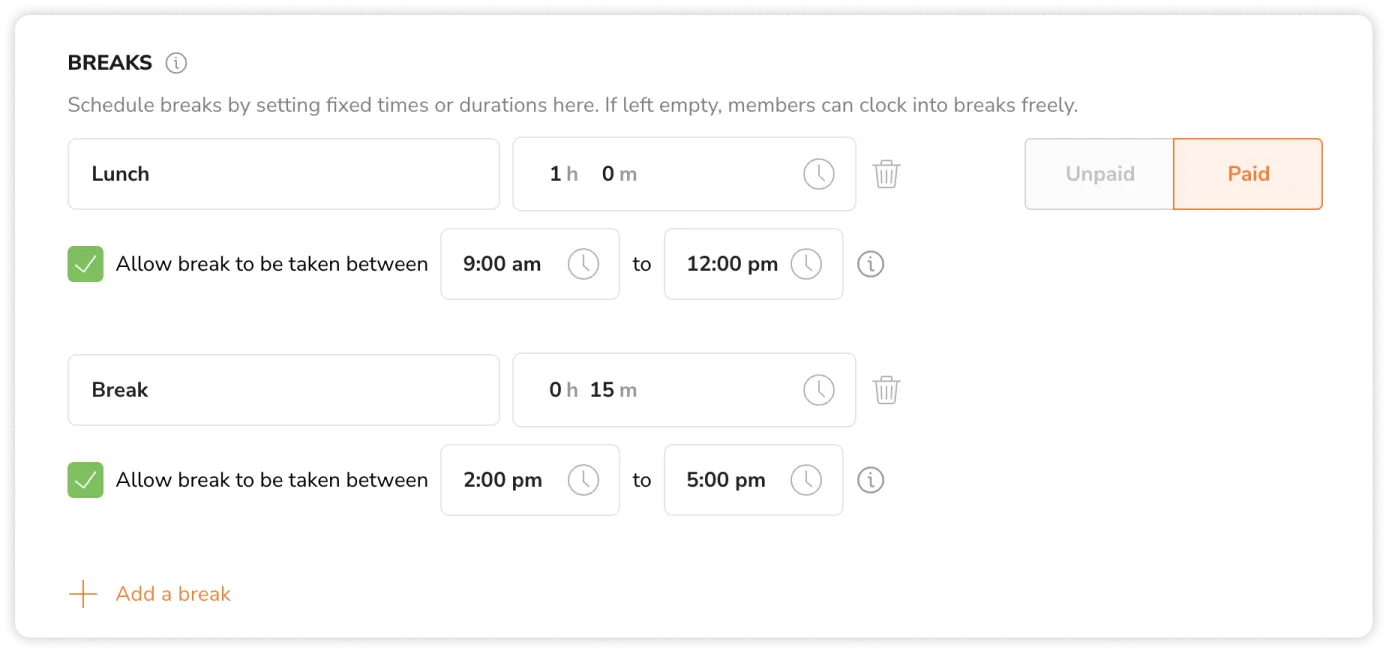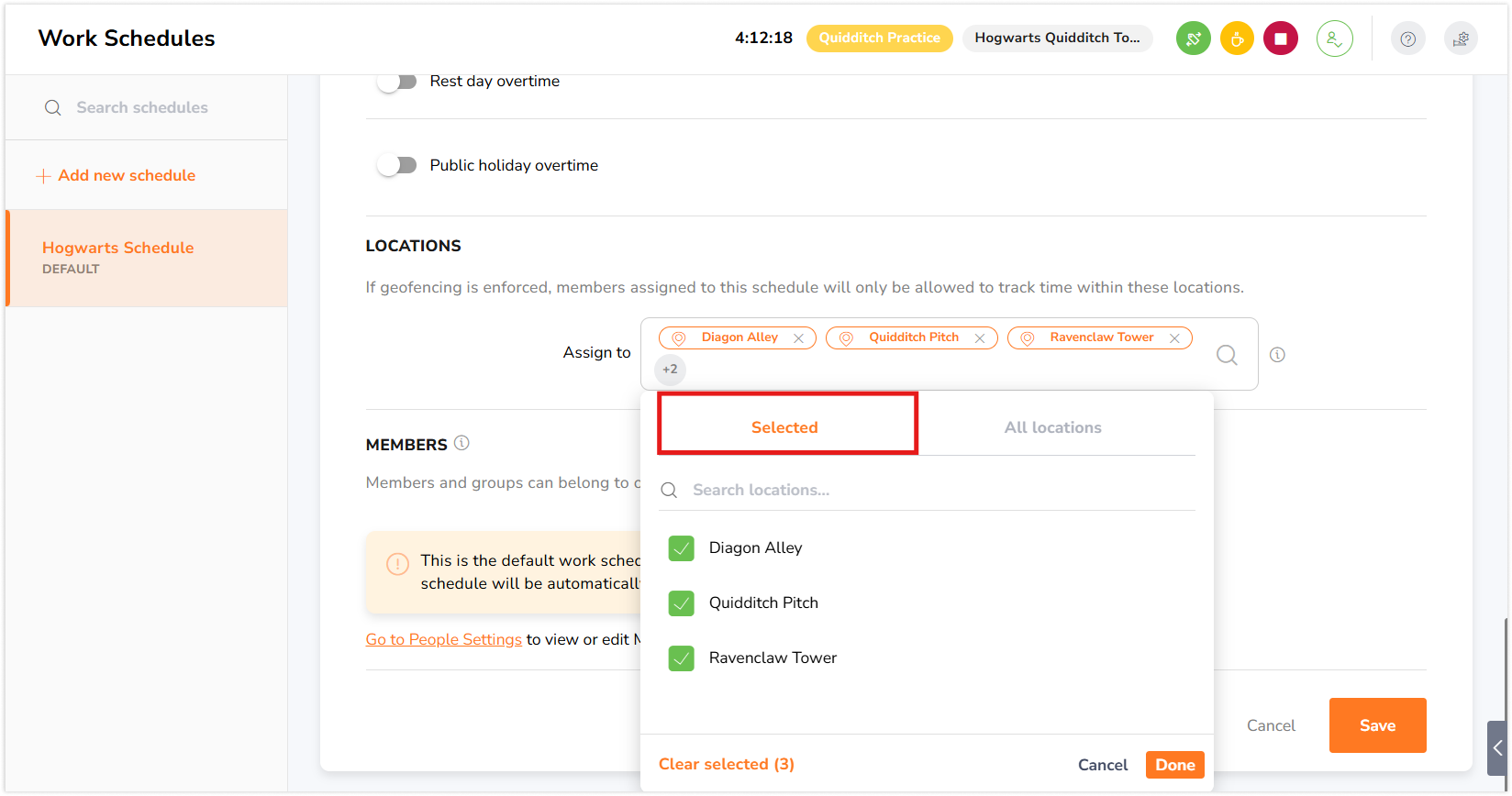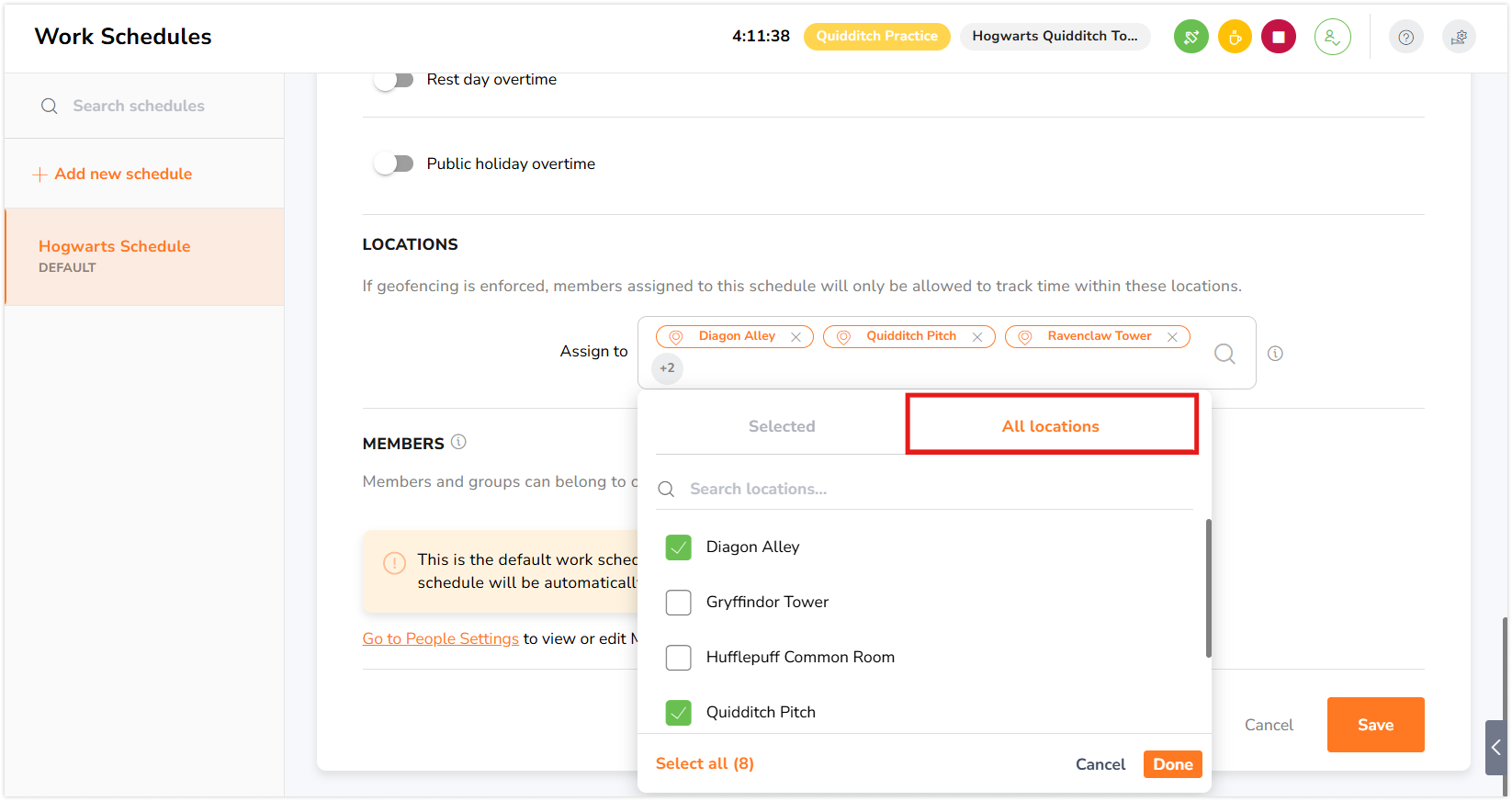管理工作排班
为您的团队制定并管理工作排班,以确保工时表和工资计算的准确性
工作排班是工时表软件中工资时数的核心基础。设置好工作排班和节假日日历后,工时表将具备强大的计算功能,能够自动计算休息时间、扣除项和加班时间,为工资发放做好准备。
请注意,若您对工作排班进行了任何更改,系统将会自动重新计算工时表。您可以在此了解吉贝儿中工时表的运作方式。
工作排班功能仅限团队拥有者和管理员使用。
本文内容包括:
更改工作排班设置
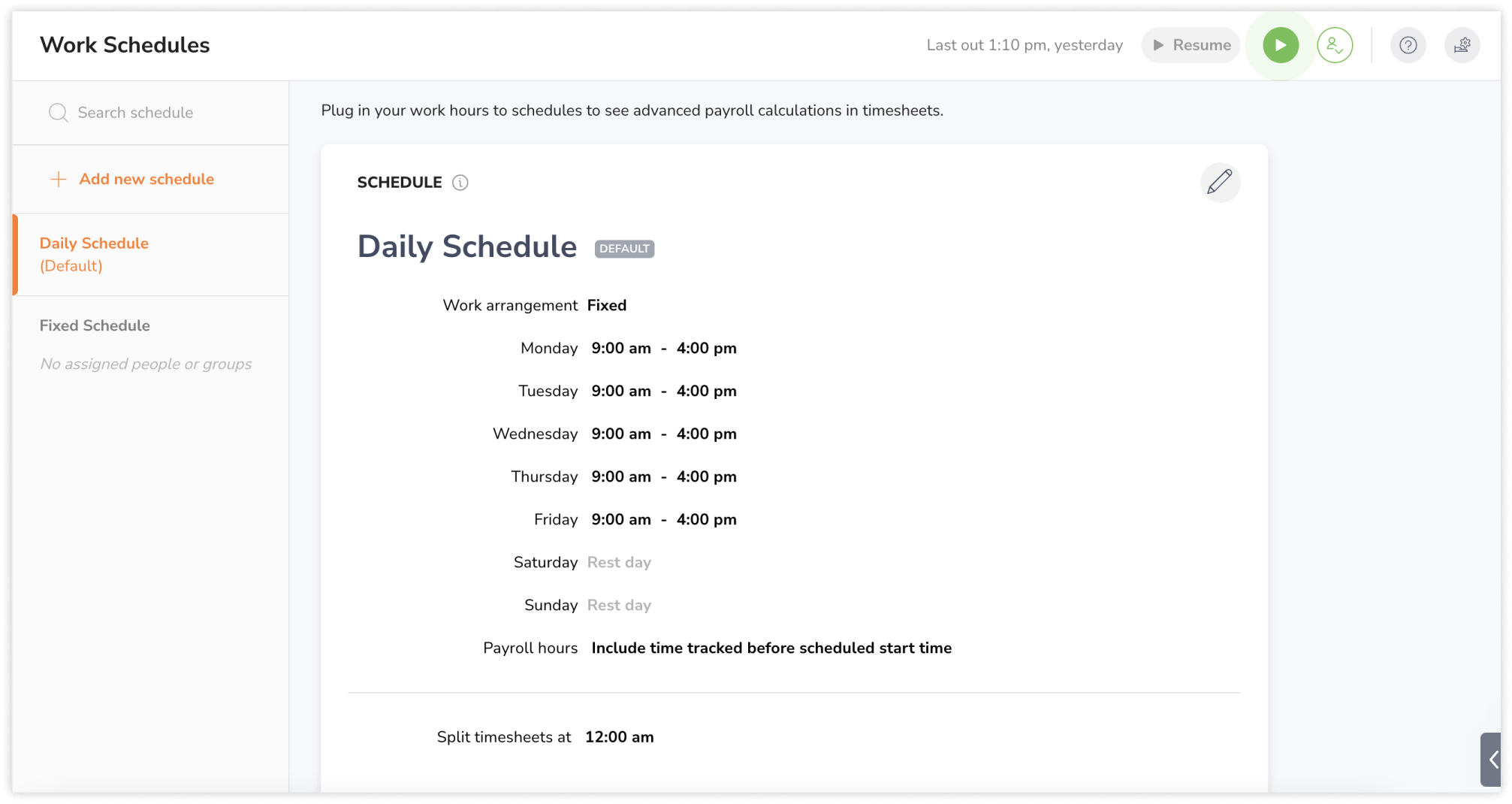
-
前往工作排班。
-
从左侧面板中选择一个排班。
-
点击铅笔图标以进行修改。
-
选择您的偏好设置。
-
点击保存按钮。
重要提示❗️:更改工作排班设置后,系统将重新计算所有工时表,以确保与最新更改保持一致。
创建多个工作排班
您可以为组织创建多个工作排班,这对于分布在不同地区或国家的大型团队尤其有利。
在创建这些排班后,您必须指定一个默认排班。最先创建的排班将自动成为默认排班。因此,任何新加入的成员都会自动分配到该默认工作排班中。
这一原则同样适用于默认节假日日历。
工作排班安排
可选择以下三种工作排班安排类型:
| 排班类型 | 固定型 | 灵活型 | 每周灵活型 |
| 说明 | 工作日和时间固定,强调准时性。 | 工作日固定,但时间可灵活调整,只要总时长符合要求。 | 每天的时间可灵活安排,只要全周总时长符合要求。 |
| 示例 | 周一至周五上午 9:00 至下午 5:00 | 周一至周五,每天 8 小时 | 周一至周五,每周 40 小时 |
注意:未被选为工作日的天数将在计算休息日加班时被考虑在内。
工资时数
重要提示❗️:此设置仅适用于固定型工作排班。
如果您希望将排班开始时间之前所追踪的工时计入工资时数中,可以启用此设置。启用后,任何在所设开始时间之前记录的工作时间都会被计入工资时数中。
若您希望排除排班开始时间前所追踪的时间,则可关闭此设置。默认情况下,此复选框是启用的。
示例:
- 固定工作排班为上午 9:00 到下午 5:00。
- 如果员工从上午 9:00 到下午 5:00 工作且没有休息,总计将计入 8 个工资小时。
- 如果勾选了该复选框,且 Jack 在上午 8:30 打卡,则他在排班上班时间前的工时为 30 分钟(上午 8:30 至 9:00)。随后,Jack 的总工资时数将计算为 8 小时 30 分钟。
- 如果未勾选该复选框,则他的总工资时数将计算为 8 小时,不包括上午 9:00 前追踪的工时。
拆分工时表
重要提示❗️:我们仅建议在团队需要通宵上夜班的情况下更改此设置。
默认情况下,一天被定义为从 00:00 到 23:59 的 24 小时周期。这将影响:
-
工时表的显示方式
-
加班工时的计算(如果已配置规则)
示例:
在 上午 9:00 拆分工时表-
每日工时表将显示为从当天上午 9:00 开始,到次日上午 8:59 结束
-
凌晨 12:00 到上午 9:00 的工时记录将计入前一天(日期-1),而不是日历日期
有关更多信息,请参考我们关于调整工作日结束时间以拆分工时表的文章。
自定义休息时间
默认情况下,成员可以自由追踪休息时间。然而,您可以设置自定义休息,以更好地控制休息的时长和时间。
创建休息时间时,您需要配置以下内容:
| 时长 | 确定每次休息的长度 |
| 时间段 | 定义休息应在何时进行 |
有薪和无薪休息
实际上,休息时间通常为无薪。不过,如果您希望将其设为有薪休息,也可以选择。选择有薪休息时,休息期间所追踪的工时将计入工资时数。
重要提示❗️:休息是有薪还是无薪的设置将适用于工作排班中的所有自定义休息。每个工作排班需在有薪或无薪休息之间进行选择。
自动扣除项
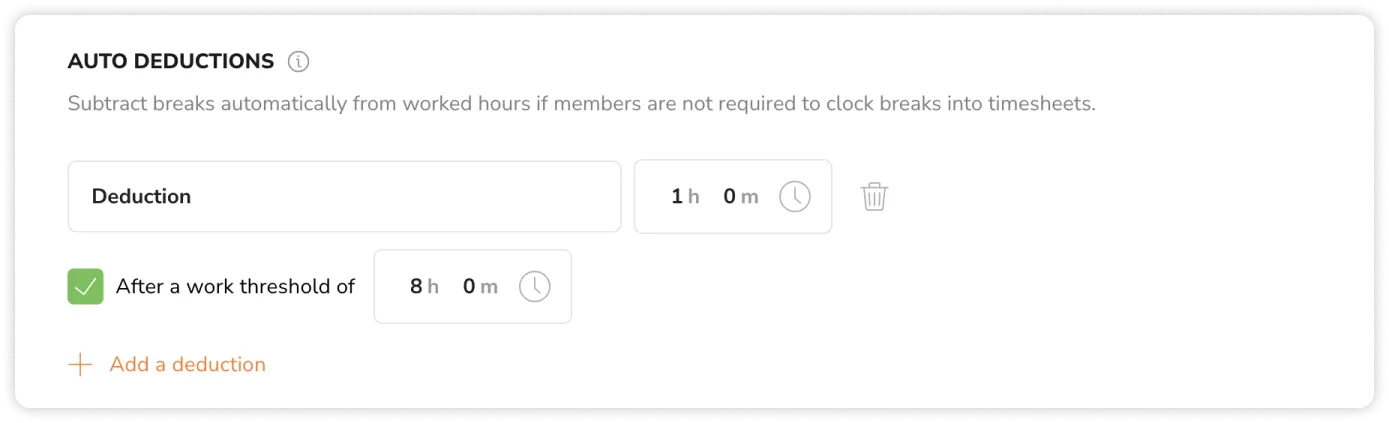
发生自动扣除时,总计追踪的工时将被相应扣减。
创建自动扣除项时,您需要定义:
| 时长 | 每天要扣减的具体时间。 |
| 阈值 | 应用扣减所需的最低每日工作时长。 |
加班规则
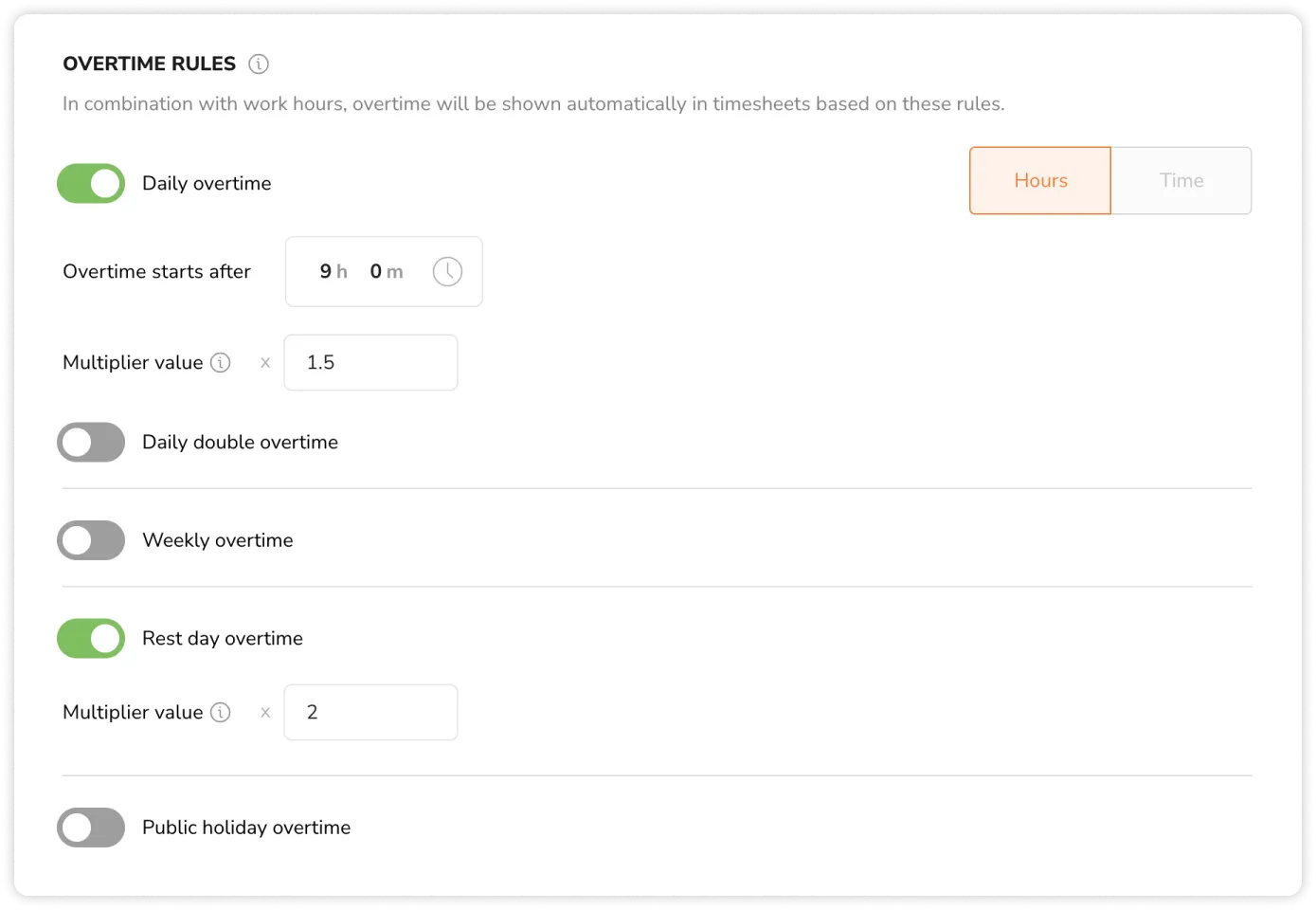
如果您的组织为加班提供薪酬,可以在吉贝儿中设置五种不同的加班规则。此外,如果法律要求为加班支付设定加班费率,您可以查阅相关信息了解如何设置加班费率。
-
每日加班和每日双倍加班
这是最常见的加班类型。您可以通过每日重置的时间或小时阈值来配置它们。
每日双倍加班依赖于每日加班,只有在启用每日加班的情况下才能启用:
-
每日加班是超过初始阈值但未达到第二个每日双倍阈值的额外常规工时
-
每日双倍加班是超过第二个阈值的额外常规工时
如果每日双倍加班的阈值设置在每日加班阈值之前,例如双倍加班从 6 小时开始,而每日加班从 8 小时开始,则双倍加班阈值将覆盖每日加班。
| 阈值类型 | 时间 | 小时 |
| 推荐用于 | 固定排班 | 灵活排班 |
| 工作原理 | 超过指定时间后,所追踪的工时将被归类为加班 | 超过指定小时数后,所追踪的工时将被归类为加班 |
-
每周加班
当一周内记录的工时超过指定数目时,额外的常规工时将被归类为每周加班。目前,每周加班无法与每日加班、每日双倍加班、休息日加班和法定节假日加班同时启用。
默认情况下,一周被视为从星期一到星期日。您可以在组织设置中修改每周的起始日。
-
休息日加班
启用后,在非工作日追踪的任何工时都将被视为休息日加班。
如果某一天在工作排班安排中未被设置为工作日,该日将自动被视为休息日。
-
法定节假日加班
启用后,在法定节假日追踪的任何工时都将被视为法定节假日加班。请确保已在节假日设置中设置节假日日历,以便使用此规则。
分配成员到排班
在创建第一个排班时,它会自动应用到所有成员。
如果存在多个排班,可以通过“人员”标签将成员重新分配到其他排班。您可以选择单独或批量分配成员或群组。需要注意的是,每个成员只能属于一个排班。
如果一个群组被分配到某个排班,而该群组中的某个成员被分配到另一个排班,则以成员的单独分配为准。分配优先级如下:
个人分配 > 群组分配 > 默认分配
每个成员的工时表计算将与其所分配的工作排班设置保持一致。有关更多信息,请参阅我们的成员分配说明。
分配位置到排班
默认情况下,所有位置适用于所有排班,成员可以在任何位置追踪工时,而不受其分配排班的限制。
若要根据成员所分配的排班实施位置授权,可以将特定位置分配到工作排班中。
- 点击以打开位置分配字段。
- 将弹出一个包含两个标签页的窗口:
- 已选择:显示当前已分配的位置。
- 所有位置:显示组织中所有的有效位置。
- 已选择:显示当前已分配的位置。
- 从所有位置中选择位置,所选位置将显示在“已选择”标签页中。
- 如有需要,可在“已选择”标签页中取消选择位置。
- 点击完成以保存更改。
有关更多信息,请参阅我们管理位置和地理围栏的说明。